Muallif:
Janice Evans
Yaratilish Sanasi:
4 Iyul 2021
Yangilanish Sanasi:
1 Iyul 2024
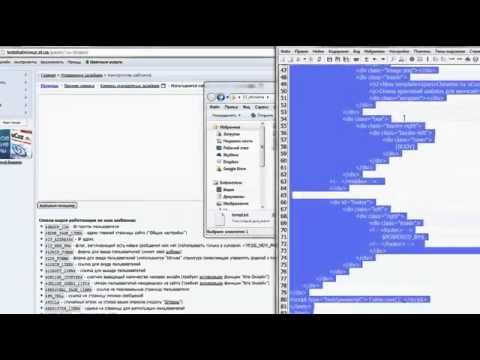
Tarkib
- Qadamlar
- 3 -usul 1: FileZilla -ni o'rnatish va ishga tushirish
- 3 -usul 2: Serverga ulanish
- 3 -usul 3: fayllarni yuklash va yuklab olish
- Maslahatlar
Fayllarni FTP serveridan yuklash va yuklash haqida gap ketganda, sizda ko'p variantlar bor. FileZilla -dan foydalanish ayniqsa jozibador bo'lishi mumkin, chunki FTP mijozi bepul. FileZilla -ni FTP -serverga qanday ulashni bilish uchun ushbu qo'llanmani bajaring.
Qadamlar
3 -usul 1: FileZilla -ni o'rnatish va ishga tushirish
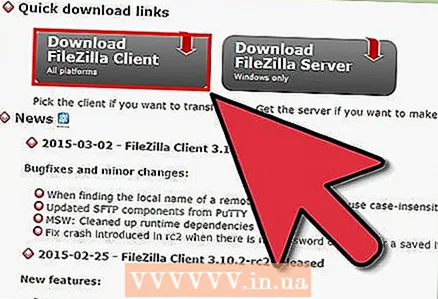 1 O'rnatuvchini yuklab oling. FileZilla -ni rasmiy veb -saytidan bepul yuklab olishingiz mumkin. FileZilla o'rnatuvchisini faqat ishlab chiquvchilar veb -saytidan yuklab oling; boshqa saytlarda siz viruslar mavjud bo'lgan nusxaga qoqilib qolishingiz mumkin. Operatsion tizimingiz uchun to'g'ri o'rnatuvchini yuklab olganingizga ishonch hosil qiling.
1 O'rnatuvchini yuklab oling. FileZilla -ni rasmiy veb -saytidan bepul yuklab olishingiz mumkin. FileZilla o'rnatuvchisini faqat ishlab chiquvchilar veb -saytidan yuklab oling; boshqa saytlarda siz viruslar mavjud bo'lgan nusxaga qoqilib qolishingiz mumkin. Operatsion tizimingiz uchun to'g'ri o'rnatuvchini yuklab olganingizga ishonch hosil qiling. 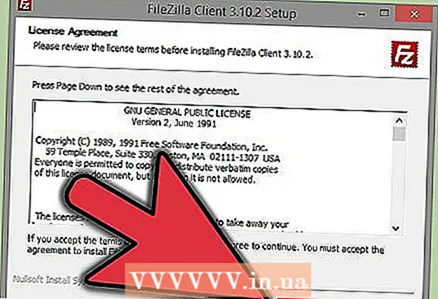 2 O'rnatish jarayonini boshlang. Agar siz Windows -dan foydalanayotgan bo'lsangiz, o'rnatish jarayoni davom etishidan oldin bir nechta oynalarda tanlovingizni tasdiqlashingiz kerak bo'ladi. Bunga foydalanuvchi shartnomasi, foydalanuvchiga kirish, o'rnatish komponentlari va dastur o'rnatilgan joy kiradi. Ko'p foydalanuvchilar uchun standart sozlamalar juda mos keladi.
2 O'rnatish jarayonini boshlang. Agar siz Windows -dan foydalanayotgan bo'lsangiz, o'rnatish jarayoni davom etishidan oldin bir nechta oynalarda tanlovingizni tasdiqlashingiz kerak bo'ladi. Bunga foydalanuvchi shartnomasi, foydalanuvchiga kirish, o'rnatish komponentlari va dastur o'rnatilgan joy kiradi. Ko'p foydalanuvchilar uchun standart sozlamalar juda mos keladi. - Mac OS X uchun tegishli faylni yuklab oling. Ko'pgina Mac kompyuterlari Intel protsessoridan foydalanadi, shuning uchun ishonchingiz komil bo'lmasa, avval Intel arxitektura arxivini yuklab ko'ring. Agar siz FileZilla tarqatilishini Safari yordamida yuklagan bo'lsangiz, u avtomatik ravishda ochiladi. FileZilla -ni ishga tushirish uchun dastur bilan birga ochilmagan paketni ikki marta bosing.
 3 FileZilla -ni ishga tushiring. O'rnatilgandan so'ng, siz Boshlash menyusidagi dasturlar ro'yxatidan FileZilla -ni topishingiz kerak. Dastur kichik kutib olish oynasi bilan boshlanadi, unda dastur versiyasi haqidagi ma'lumotlar ko'rsatiladi. Ushbu oynani yopgandan so'ng, siz FileZilla interfeysini ko'rishingiz kerak.
3 FileZilla -ni ishga tushiring. O'rnatilgandan so'ng, siz Boshlash menyusidagi dasturlar ro'yxatidan FileZilla -ni topishingiz kerak. Dastur kichik kutib olish oynasi bilan boshlanadi, unda dastur versiyasi haqidagi ma'lumotlar ko'rsatiladi. Ushbu oynani yopgandan so'ng, siz FileZilla interfeysini ko'rishingiz kerak. - Yuqori panel - bu ulanish holatiga oid xabarlarni ko'rsatadigan terminal oynasi.
- Chap panelda standart Explorer uslubida kompyuteringiz mazmuni ko'rsatiladi. O'ng panelda siz ulangan server mazmuni ko'rsatiladi. Dasturni ishga tushirgandan so'ng, o'ng tomonda "Serverga ulanmagan" xabari paydo bo'ladi.
- Pastki panelda yuklangan yoki yuklanadigan fayllar ro'yxati ko'rsatilgan fayllar navbati ko'rsatiladi.
3 -usul 2: Serverga ulanish
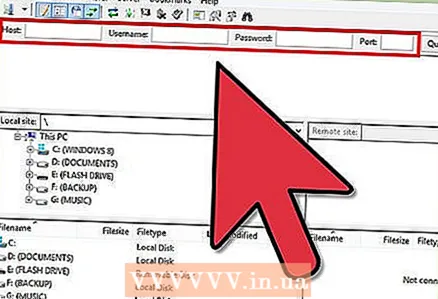 1 Tez ulanish satriga ma'lumotlarni kiriting. U asboblar paneli ostida joylashgan va maydonlarni o'z ichiga oladi: Xost, Foydalanuvchi nomi, Parol va Port. Serverga ulanish uchun sizga bu ma'lumotlarning barchasi kerak bo'ladi.
1 Tez ulanish satriga ma'lumotlarni kiriting. U asboblar paneli ostida joylashgan va maydonlarni o'z ichiga oladi: Xost, Foydalanuvchi nomi, Parol va Port. Serverga ulanish uchun sizga bu ma'lumotlarning barchasi kerak bo'ladi. - Agar server ulanish uchun nostandart portdan foydalanmasa, Port maydonini bo'sh qoldirish mumkin. Bunday holda, FileZilla avtomatik ravishda bu maydonni to'ldiradi.
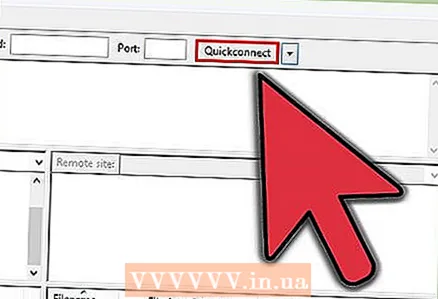 2 Tez ulanish tugmasini bosing. Barcha kerakli ma'lumotlarni to'g'ri kiritganingizdan so'ng, serverga ulanish jarayonini boshlash uchun Tez ulanish tugmasini bosing. Yuqori panelda siz kompyuteringizning serverga ulanishga urinishi haqidagi xabarlarni ko'rasiz.
2 Tez ulanish tugmasini bosing. Barcha kerakli ma'lumotlarni to'g'ri kiritganingizdan so'ng, serverga ulanish jarayonini boshlash uchun Tez ulanish tugmasini bosing. Yuqori panelda siz kompyuteringizning serverga ulanishga urinishi haqidagi xabarlarni ko'rasiz. - Muvaffaqiyatli ulangandan so'ng, o'ng panelda siz server fayl tizimining tarkibini ko'rasiz.
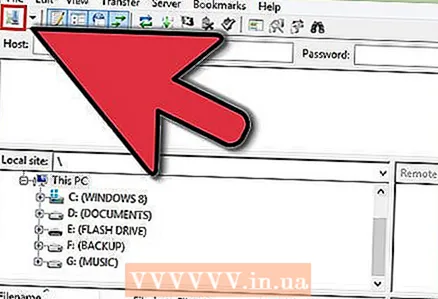 3 Serverni sayt menejeriga qo'shing. Tez ulanish sozlamalari dasturni har qayta ishga tushirgandan so'ng o'chiriladi. Shuning uchun, serverga tezda qayta kirish uchun uni sayt menejerida saqlash yaxshiroqdir. Serverga ulanish o'rnatilgandan so'ng, Fayl menyusida "Sayt menejeriga ulanishni nusxalash ..." bandini tanlang, sayt menejeri ochiladi, unda server ma'lumotlari tegishli maydonlarga kiritiladi. Bu yozuvga nom bering va server tafsilotlarini saqlash uchun oynani yoping.
3 Serverni sayt menejeriga qo'shing. Tez ulanish sozlamalari dasturni har qayta ishga tushirgandan so'ng o'chiriladi. Shuning uchun, serverga tezda qayta kirish uchun uni sayt menejerida saqlash yaxshiroqdir. Serverga ulanish o'rnatilgandan so'ng, Fayl menyusida "Sayt menejeriga ulanishni nusxalash ..." bandini tanlang, sayt menejeri ochiladi, unda server ma'lumotlari tegishli maydonlarga kiritiladi. Bu yozuvga nom bering va server tafsilotlarini saqlash uchun oynani yoping.
3 -usul 3: fayllarni yuklash va yuklab olish
 1 Yuklamoqchi bo'lgan fayllarni ko'rib chiqing. Chap panelda serverga yuklamoqchi bo'lgan fayllarga o'ting.
1 Yuklamoqchi bo'lgan fayllarni ko'rib chiqing. Chap panelda serverga yuklamoqchi bo'lgan fayllarga o'ting. 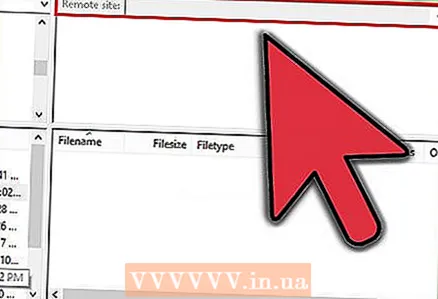 2 O'tish. O'ng panelda fayllaringizni joylashtirmoqchi bo'lgan katalogga o'ting. Agar sizda tegishli huquqlar bo'lsa, sichqonchaning o'ng tugmachasini bosish va tegishli elementni tanlash orqali siz yangi papka yaratishingiz mumkin.
2 O'tish. O'ng panelda fayllaringizni joylashtirmoqchi bo'lgan katalogga o'ting. Agar sizda tegishli huquqlar bo'lsa, sichqonchaning o'ng tugmachasini bosish va tegishli elementni tanlash orqali siz yangi papka yaratishingiz mumkin. - Bir darajaga ko'tarilish uchun siz ".." bilan belgilangan katalogni bosishingiz mumkin.
- Siz hali ochmagan papkalarda ularning belgisining tepasida savol belgisi bo'ladi. Bu shuni anglatadiki, FileZilla ma'lum bir papkada pastki papkalarga ega ekanligini aniqlay olmaydi. Jildni ochishingiz bilan savol belgisi yo'qoladi.
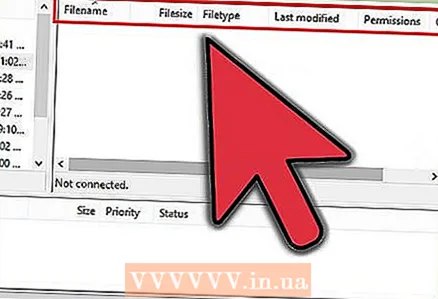 3 Fayllarni nusxalash. Fayllarni serverga yuklash jarayonini boshlash uchun fayllarni chap paneldan o'ng paneldagi tegishli papkaga suring. Pastki panelda siz fayllar uzatish navbatiga qo'shilganini ko'rasiz. Fayllarni nusxalash tugagandan so'ng, siz serverdan uzilishingiz mumkin.
3 Fayllarni nusxalash. Fayllarni serverga yuklash jarayonini boshlash uchun fayllarni chap paneldan o'ng paneldagi tegishli papkaga suring. Pastki panelda siz fayllar uzatish navbatiga qo'shilganini ko'rasiz. Fayllarni nusxalash tugagandan so'ng, siz serverdan uzilishingiz mumkin. 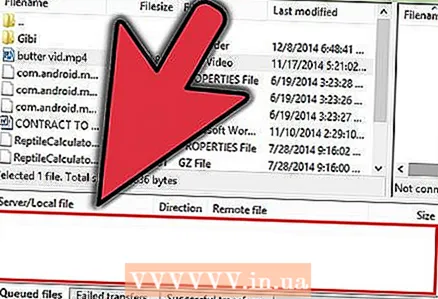 4 Fayllarni yuklab olish. Fayllarni yuklash yuqoridagi jarayon bilan bir xil ishlaydi, faqat teskari yo'nalishda. Birinchidan, serverda yuklab olmoqchi bo'lgan faylni toping, so'ng uni yuklab olmoqchi bo'lgan joyga o'ting. Faylni o'ng paneldan chap panelga sudrab olib tashlang. U yuklash navbatiga qo'shiladi va siz yuklash jarayonini pastki panelda kuzatishingiz mumkin.
4 Fayllarni yuklab olish. Fayllarni yuklash yuqoridagi jarayon bilan bir xil ishlaydi, faqat teskari yo'nalishda. Birinchidan, serverda yuklab olmoqchi bo'lgan faylni toping, so'ng uni yuklab olmoqchi bo'lgan joyga o'ting. Faylni o'ng paneldan chap panelga sudrab olib tashlang. U yuklash navbatiga qo'shiladi va siz yuklash jarayonini pastki panelda kuzatishingiz mumkin.
Maslahatlar
- FileZilla GNU (General Public License) litsenziyasiga ega, ya'ni siz ushbu dasturni mutlaqo bepul yuklab olishingiz va ishlatishingiz mumkin.
- Pastki satrda faylni yuklash holatini kuzatib borishingizga ishonch hosil qiling. FTP -serverlar, ayniqsa katta hajmdagi fayllarni yuklashda, kechikishi bilan mashhur.



